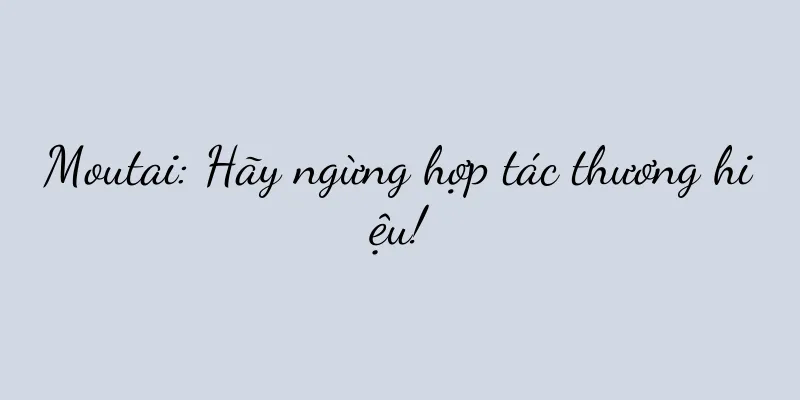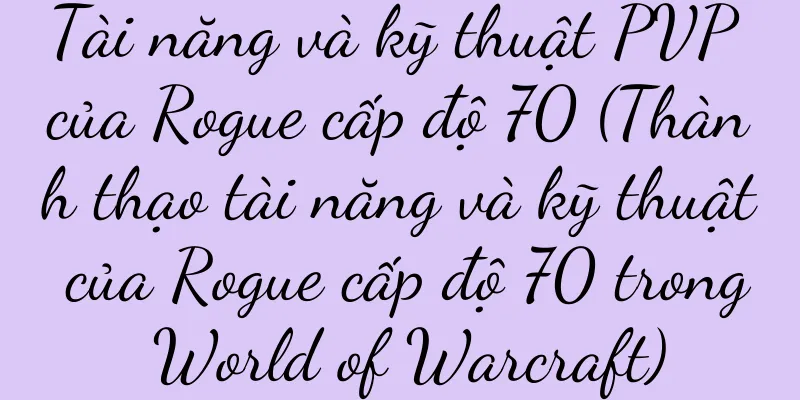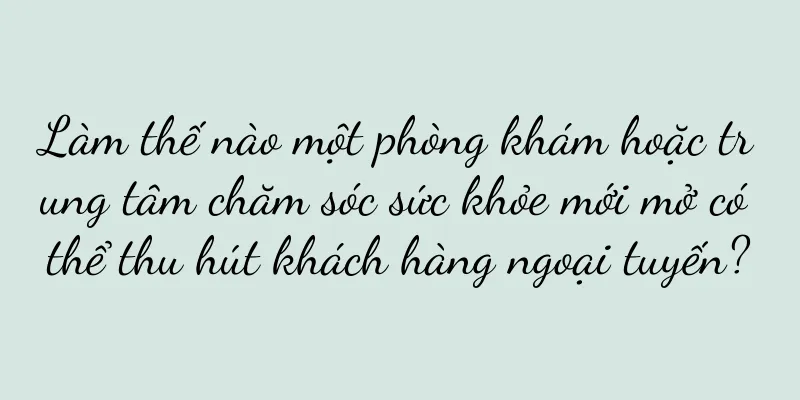Cách thiết lập phím tắt trên màn hình (hướng dẫn và mẹo thao tác đơn giản)
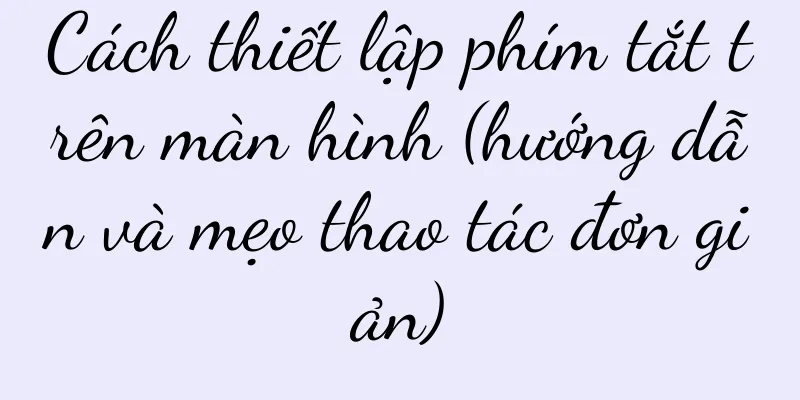
|
Chúng ta thường cần truy cập thường xuyên vào một số tệp tin hoặc ứng dụng nhất định trong quá trình sử dụng máy tính hàng ngày. Thiết lập phím tắt trên màn hình là một lựa chọn tốt để nâng cao hiệu quả công việc. Bài viết này sẽ giới thiệu chi tiết các phương pháp và kỹ thuật thiết lập phím tắt trên màn hình. 1. Cách thêm phím tắt trên màn hình nền 1. Nhấp chuột phải vào khoảng trống, mở màn hình nền và chọn tùy chọn "Mới" trong menu bật lên; 1.2 Chọn "Phím tắt" trong menu thả xuống; 1. Nhấp vào nút "Tiếp theo" trong cửa sổ bật lên để nhập đường dẫn đến tệp hoặc chương trình; 1. Nhập tên cho phím tắt và nhấp vào nút "Hoàn tất". 2. Cách tùy chỉnh biểu tượng phím tắt trên màn hình nền 2. Nhấp chuột phải vào biểu tượng và tìm phím tắt đã được tạo; 2.2 Chọn tùy chọn "Thuộc tính" trong menu bật lên; 2.3 Nhấp vào "Phím tắt" trong cửa sổ thuộc tính và nhấp vào nút "Thay đổi biểu tượng" trong tab; 2. Nhấp vào 4 và chọn biểu tượng mới nút "OK" trong cửa sổ bật lên; 2. Nhấp vào nút "Áp dụng" và "OK" để xác nhận thay đổi. 3. Cách điều chỉnh vị trí và kích thước của phím tắt trên màn hình 3. Nhấp chuột phải vào biểu tượng và tìm phím tắt cần điều chỉnh vị trí và kích thước; 3.2 Chọn tùy chọn "Thuộc tính" trong menu bật lên; 3.3 Nhấp vào "Phím tắt" trong cửa sổ thuộc tính và nhấp vào nút "Thay đổi biểu tượng" trong tab; 3. Nhấp vào, 4 Chọn biểu tượng mới nút "Xác nhận" trong cửa sổ bật lên; 3. Nhấp vào nút "Áp dụng" và "OK" để xác nhận thay đổi. 4. Cách xóa các phím tắt trên màn hình nền 4. Nhấp chuột phải vào biểu tượng và tìm phím tắt bạn muốn xóa; 4.2 Chọn tùy chọn "Xóa" trong menu bật lên; 4. Nhấp vào 3, một hộp thoại nhắc nhở sẽ bật lên để xác nhận xem có xóa nút "Có" hay không. 5. Cách nhanh chóng thêm nhiều phím tắt trên màn hình nền 5. Tìm tệp hoặc chương trình mà bạn muốn thêm phím tắt. 1. Mở trình quản lý tệp; 5. Chọn nhiều tệp tin hoặc chương trình cùng lúc, 2 giữ phím Ctrl; 5. Chọn, nhấp chuột phải vào tệp hoặc chương trình đã chọn và nhấp vào tùy chọn "Gửi đến"; 5.4 Chọn "Desktop (Shortcut)" trong menu phụ bật lên. 6. Cách phân loại phím tắt trên màn hình nền 6.1 Di chuyển tất cả các phím tắt trên màn hình vào một thư mục; 6. Chọn, 2 nhấp chuột phải vào tùy chọn "Mới" trên màn hình nền; 6.3 Chọn "Thư mục" trong menu phụ bật lên; 6. Nhấn Enter để xác nhận tên, 4 nhập tên thư mục; 6.5 Kéo các phím tắt bạn muốn sắp xếp vào thư mục vừa tạo. VII. Cách sao lưu và khôi phục phím tắt trên màn hình nền 7. Tìm thư mục lưu shortcut trên màn hình, 1 mở trình quản lý tệp; 7. Sau khi sao lưu hoàn tất, hãy sao chép thư mục sang thiết bị lưu trữ khác hoặc ổ đĩa đám mây; 7. Sao chép thư mục sao lưu vào vị trí ban đầu, 3 nếu bạn cần khôi phục lối tắt. 8. Cách sử dụng phím tắt để mở shortcut trên màn hình nền 8.1 Tìm lối tắt trên màn hình cần thêm; 8. Chọn, 2 nhấp chuột phải vào biểu tượng tùy chọn "Thuộc tính"; 8.3 Nhấp vào "Phím tắt" trong cửa sổ thuộc tính và nhập hộp nhập "Phím tắt" vào trang tab; 8. Ví dụ, Ctrl+Alt+ký tự bàn phím, 4 nhấn tổ hợp phím tắt bạn muốn thiết lập; 8. Nhấp vào nút "Áp dụng" và "OK" sau 5 lần xác nhận cài đặt. 9. Cách tạo shortcut trên màn hình nền trong thanh tác vụ 9.1 Tìm lối tắt trên màn hình cần tạo trên thanh tác vụ; 9. Chọn, nhấp chuột phải vào biểu tượng và chọn tùy chọn "Ghim vào thanh tác vụ"; 9. Phím tắt trên màn hình cũng sẽ được hiển thị trên thanh tác vụ. 10. Cách sử dụng phím tắt trên màn hình để nâng cao hiệu quả công việc 10. Tạo phím tắt cho các tập tin và chương trình thường dùng theo thói quen làm việc của riêng bạn; 10. Nâng cao hiệu quả tìm kiếm, 2. Phân loại và sắp xếp các phím tắt liên quan; 10. Dễ dàng nhận biết và sử dụng, 3 bộ biểu tượng và phím tắt phù hợp; 10. Giữ màn hình nền gọn gàng và xóa các phím tắt không còn cần thiết. Chúng ta đã học cách thiết lập các phím tắt trên màn hình, xóa và phân loại chúng, và cuối cùng, thông qua phần giới thiệu của bài viết này, chúng ta đã điều chỉnh vị trí, kích thước và thành thạo các biểu tượng tùy chỉnh. Để sử dụng máy tính thuận tiện hơn, sử dụng phím tắt trên màn hình có thể cải thiện hiệu quả công việc. Tôi hy vọng những mẹo này có thể giúp ích cho bạn! |
Gợi ý
Phát hiện virus sử dụng CPU 100% (tác hại và biện pháp đối phó)
Cốt lõi của máy tính là CPU. Với sự phát triển liê...
Một số người kiếm được bộn tiền bằng cách bán những đoạn video ngắn về sự đau khổ, nhưng bạn vẫn bị che giấu trong bóng tối
Cùng với sự tiến bộ và phát triển của thời đại, c...
Cách xử lý tốc độ Internet chậm trên điện thoại Apple (chia sẻ phương pháp đơn giản và thực tế)
Thậm chí không thể kết nối Internet. Những năm gần...
Bộ nhớ ảo được thiết lập cho 8g là bao nhiêu (khoảng 8g bộ nhớ ảo)
Nếu bộ nhớ là 8G, thì nên thiết lập bao nhiêu bộ n...
7 mẹo dành cho người mới bắt đầu tạo tài khoản trên Xiaohongshu và mẹo tạo tài khoản chỉ bằng một bài viết
Nếu bạn là một blogger mới tạo trên Xiaohongshu n...
Hiểu biết toàn diện về phương pháp cập nhật HarmonyOS2 (các thao tác đơn giản giúp bạn nâng cấp nhanh chóng)
Nhiều người dùng điện thoại di động Huawei đang mo...
Cách thiết lập thuộc tính mạng (cài đặt thuộc tính mạng chính để giúp ổn định và bảo mật kết nối mạng)
Internet đã trở thành một phần không thể thiếu tro...
"Biên tập viên hướng dẫn bạn cách cài đặt hệ thống kép" (hướng dẫn bạn cách cài đặt hệ thống kép dễ dàng từng bước)
Máy tính đã trở thành một phần không thể thiếu tro...
Cách nạp giấy in đúng cách (các bước đơn giản hướng dẫn bạn cách nạp giấy vào máy in dễ dàng)
Máy in đã trở thành một trong những thiết bị thiết...
Cách xử lý tình trạng tắc ống xả máy giặt Siemens (Hướng dẫn sơ cứu khi ống xả máy giặt Siemens bị tắc)
Nhưng đôi khi sẽ có vấn đề với đường ống thoát nướ...
Cách nhập số được khoanh tròn trong phạm vi 100 (một cách nhanh chóng để nhập số vòng tròn)
Hôm nay tôi muốn nói với các bạn về cách nhập số đ...
Cách khắc phục lỗi không có âm thanh trên màn hình HP (Khắc phục sự cố nhanh)
Tuy nhiên, màn hình HP là công cụ quan trọng để nh...
Phích cắm bình nước nóng bị nóng lên là do đâu? (Khám phá nguyên nhân và giải pháp khiến phích cắm bình nước nóng bị nóng lên)
Chúng ta thường gặp phải một số vấn đề. Máy nước n...
Cách thiết lập bộ định tuyến không dây 300m (hướng dẫn thiết lập bộ định tuyến không dây 300m)
Bộ chuyển mạch và bộ định tuyến không dây có thể k...
Lỗi công tắc áp suất gió chặn không khí của máy nước nóng và cách khắc phục (phân tích nguyên nhân và kỹ thuật sửa chữa lỗi công tắc áp suất gió chặn không khí của máy nước nóng)
Máy nước nóng là một trong những thiết bị gia dụng...